Ps是一款非常优秀的图形处理软件和绘画软件。我们在看电影的时候,经常可以看到很多优秀的画面,很多精彩的电影宣传图片都是经过ps软件处理的。这一期就和大家分享ps如何做出胶片质感很强的插画。以下是细节。
Ps怎么制作有电影质感的插画?
(1)合成远景
打开ps软件,点击“文件”和“新建”新建一个画布,然后新建一个空白层,拖动成一个很大气的天空材质图片。
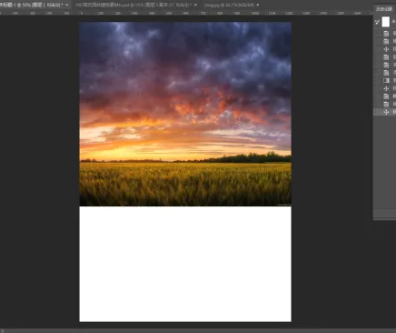
选中图片图层,点击菜单栏中的图像-调整-脱色,图片就会变成黑白。
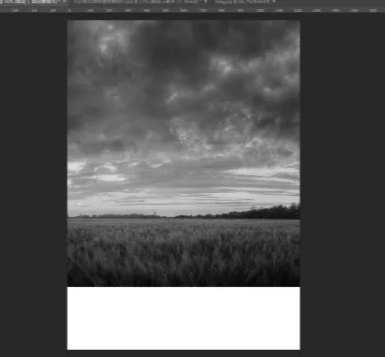
点击图层面板底部的“添加图层蒙版”图标,用从白到黑的渐变填充图片,让图片看起来有点淡出,把远处的森林做出来。
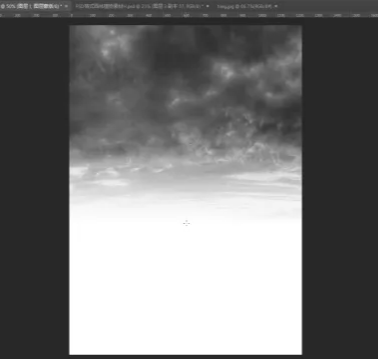
加盖图层后,点击菜单栏中的滤镜选项,在弹出的滤镜选项菜单中点击模糊图库选项,再点击模糊场景选项,实现模糊视觉的效果。
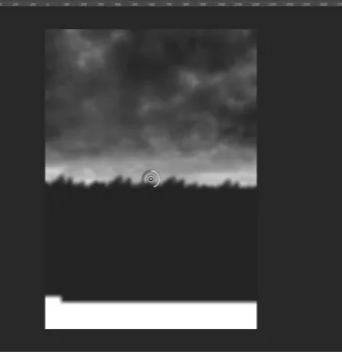
(2)绘制近景
点击左侧工具栏中的“矩形选框工具”,在画布底部画一个矩形选区,填充一个“黑色”,如下图。
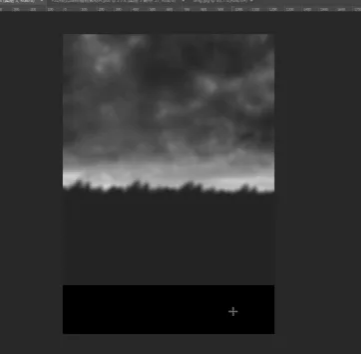
打开“笔刷”窗口,选择“草”笔刷,在矩形框边缘点击鼠标,画出草,然后将角色拖动到ps中,将角色移动到草的位置。
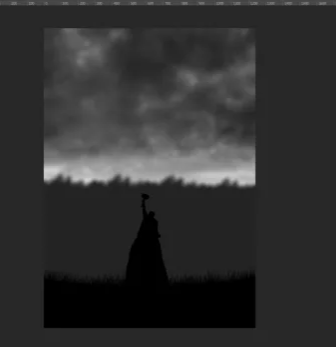
(3)绘制闪电
可以在网上找一个闪电刷导入ps。我这里的画笔已经是进口的了。
在正确的地方加上闪电。如果闪电比较多,可以用“橡皮擦工具”擦掉一些多余的闪电。最后,电影氛围的图解就完成了。
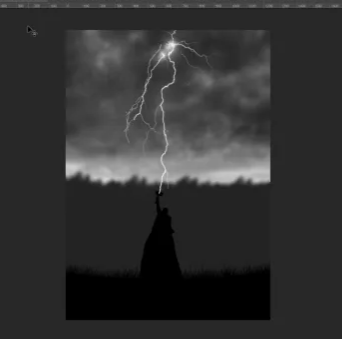
以上是“ps如何做出胶片质感强的插画?”由古风插画网编辑分享。Ps制作电影氛围插画教程!“相关内容。希望以上内容能对各位朋友有所帮助。下次见~









































